本次作品使用3D列印機為BIQU B1 SE PLUS 3D,有興趣的可以點及連結去看開箱文章。
其實之前買了第一台3D列印機後,就很想來印個公仔模型來玩看看,
這次選的公仔是我玩英雄聯盟中最喜歡的角色”巴德”,他是一隻精靈,沒玩過的人可能會看不懂哈哈哈~
不過就讓我們看看如何從無到有製作出屬於自己的公仔吧~
內容目錄
找3D圖檔及修改
先到Thingiverse官網,關鍵字搜尋”Bard”,慢慢往後找就找到了這個圖檔“Bard 2.0 by Dynamicwolf98”
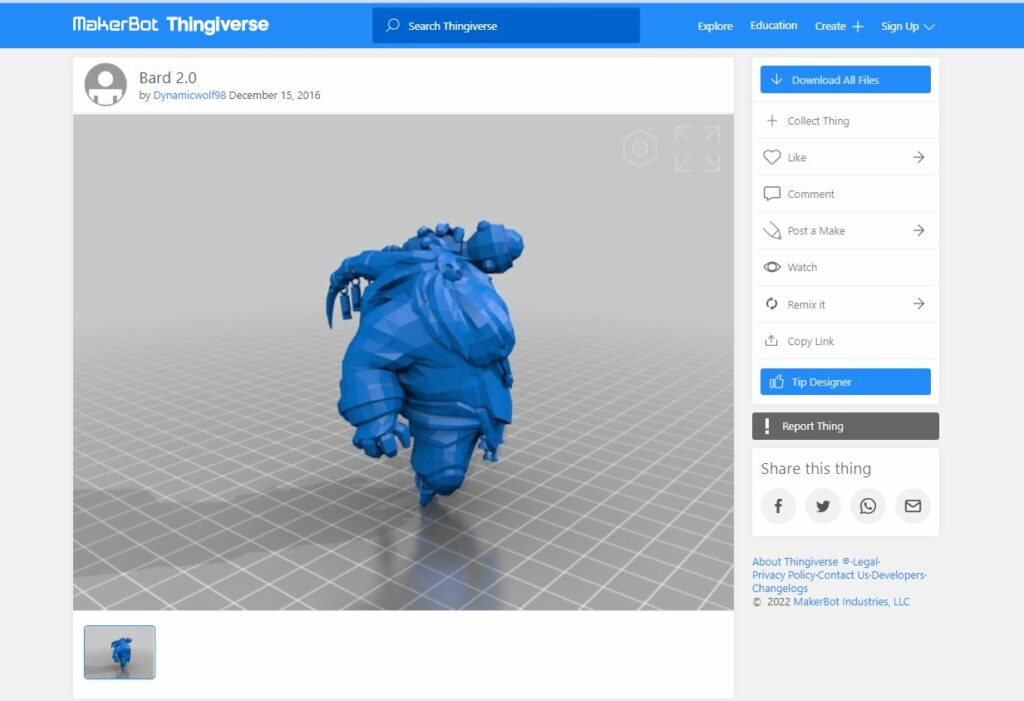
不過這個圖檔沒有底座,於是我們往下找一下,
選Remixes,就可以找看看有沒有其他人改過圖,
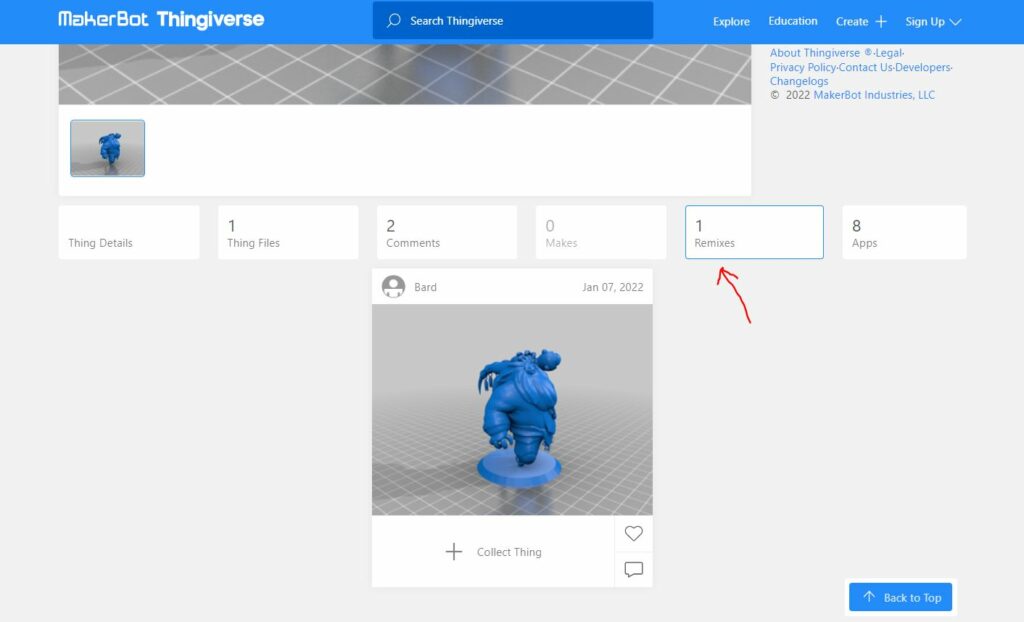
結果真的有,真是太幸運啦!! 而且整個模型看起來是光滑的表面,讚!!
圖檔連結Bard by tjboor
列印時我希望底座能跟本體分開,之後也會比較好上色,所以就來使用Tinkercad加工一下吧~
先將圖檔匯入Tinkercad,然後將上面那隻去掉,並在底座挖兩個洞(在前面先對其公仔的腳)。
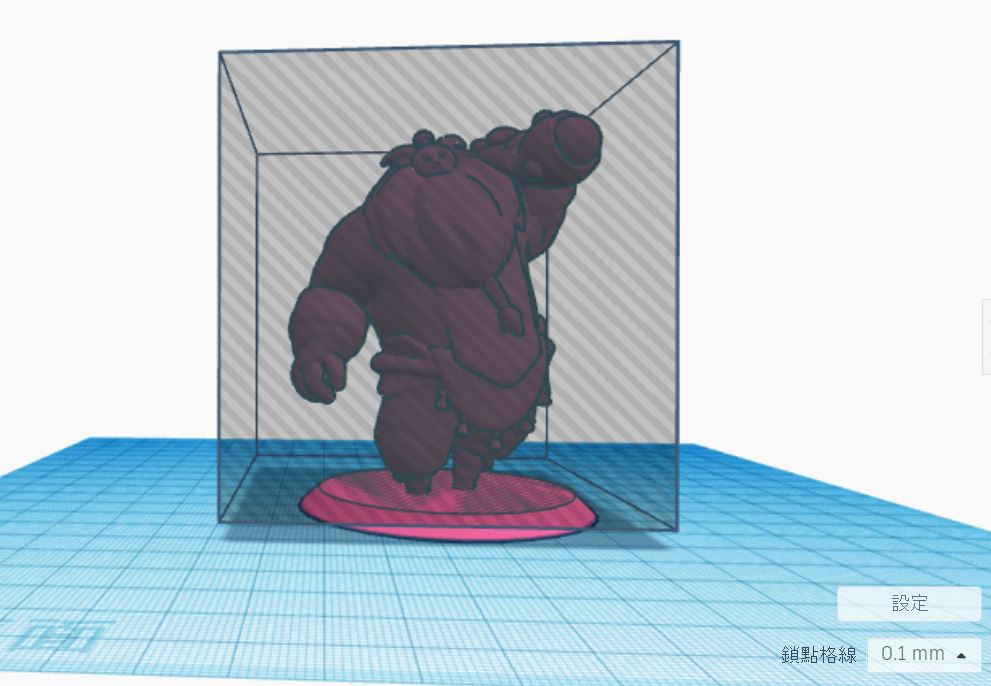
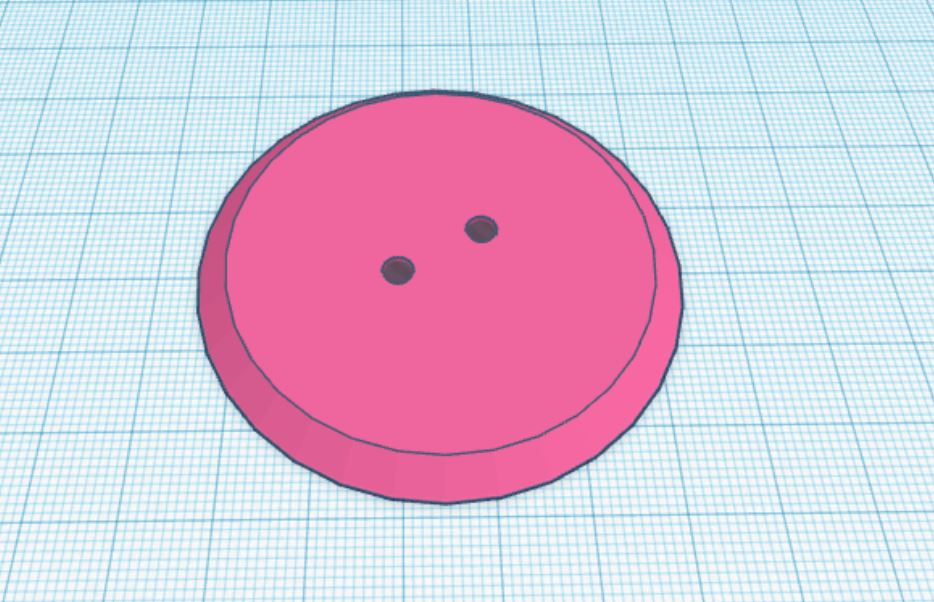
這裡再匯入第二隻,並將底座去掉,然後延長腳的部分,就完成啦。


列印模型
這次使用的是BIQU B1 SE PLUS 3D,切片軟體為Ultimaker Cura,列印的參數設定是直接匯入希特列印的設定參數。
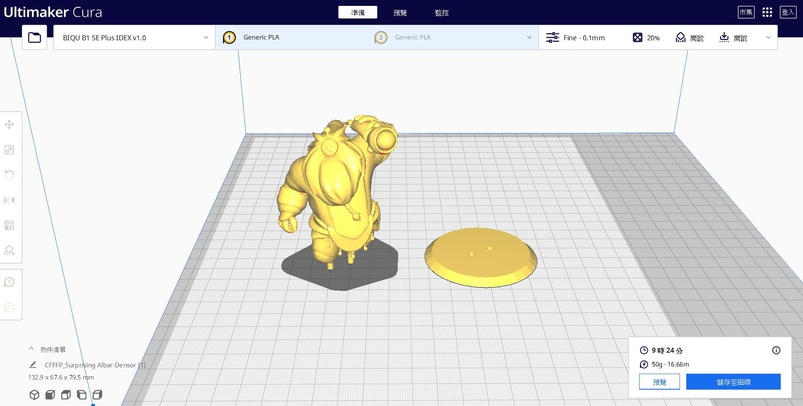
切片軟體預覽的樣子,可以看到支撐材怎麼長的,看起來印出來之後要花不少時間來拆哈哈哈
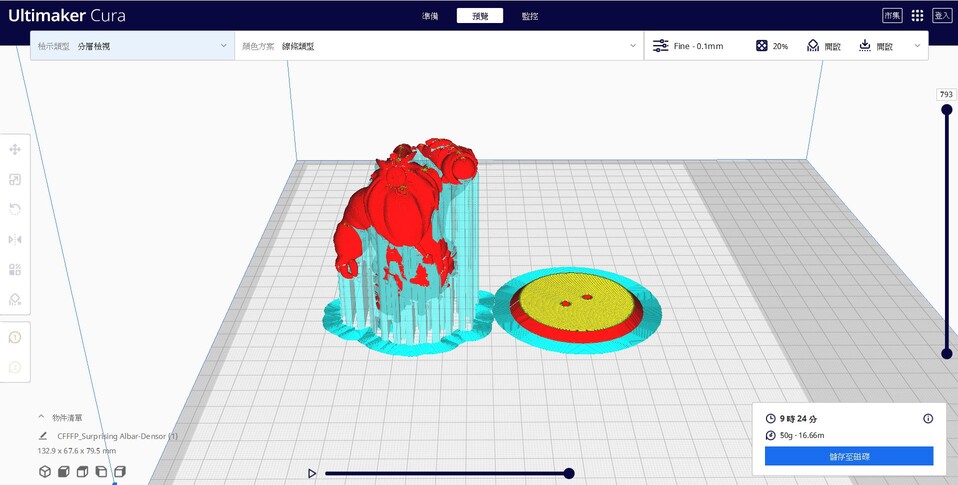
下面是實際列印完成的樣子,
第一次看到公仔在我面前列印出來,真的是蠻興奮的,
但是離我心目中的樣子還差一些,就讓我們繼續往後看吧~~

後處理加工
拆支撐材,我前面先用尖嘴鉗跟斜口鉗來拆,後面用寶工的磨刻機來打修飾一些部份。

拆手的部分,不小心把他的拇指弄斷了,不過後來有找回來他的拇指。

拆到一半的狀態


我大概花了一個多小時拆除支撐材,最後還有把他的拇指用快乾膠接回去。
其實有些細節還是有缺陷,不過大致上90%都有列印出來。
現在還是白模狀態,還看不太出來樣子,但已經有雛型了,接下來就要上色了。

上色
這次是我第一次上色,在網路上爬了一翻文之後,決定在蝦皮上買酋長大陸的模型用水性漆,
筆刷則是直接去文具行買小時候塗水彩的那種筆刷,先用便宜的傢伙試試手感~

首先先用灰色水補土上一層,
本來是想說他叫水補土,應該能把3D列印的層紋給去掉,結果是跟我想的不一樣,
通常模型用的水補土,是用來填補很細小的縫隙,以及之後讓我們的水性漆更好的附著在我們的物件上。
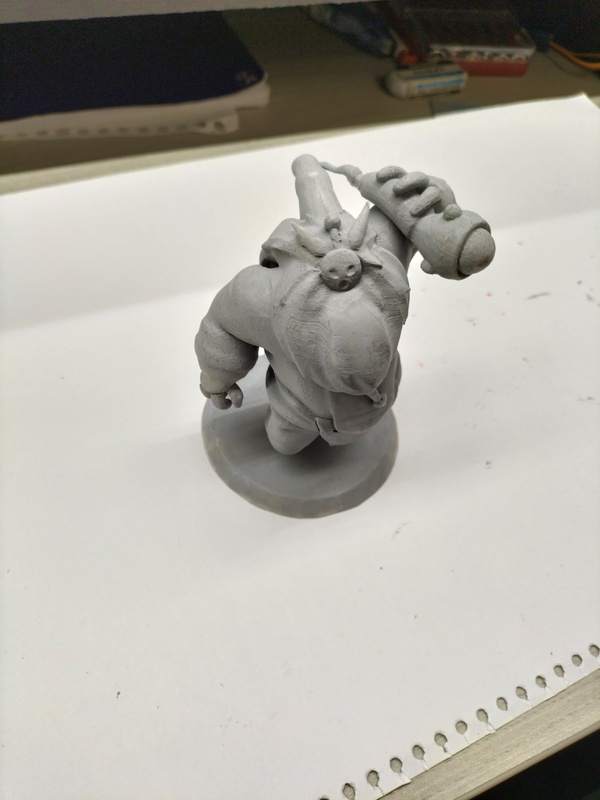
之後我是參考下列影覑的上色過程~
我先把大部分的顏色上上去

之後把臉部細節,以及一些線條細節部分補強
像是肚子前面的皮革紋路、綠色高光的部分、白色鬍子的陰影等等

再來把底座塗上顏色,底座是參考石子路地面
隨興的塗上一些綠色、灰色、黑色、白色、咖啡色的色塊
越隨興感覺越容易達成自己想要的效果,大膽的塗下去就對了

補上一張側面照

總結
這是我第一次列印模型公仔類的,還有很多可以改進的部分,
其實我應該要拆更多部份去列印,例如把頭、手身體都分開,上色會更容易,細節也能更好得列印出來。
然後可以買3D列印拋光液,他是可以稍微融化表面,讓層紋消失,可以讓最後的效果更好。
上色前與上色後的效果真的差很多,不過這是個蠻大大的坑,之後有繼續玩的話,一定會買更多顏料、筆刷、甚至是噴塗,會越陷越深阿!!
但是不得不說,上色是真的蠻好玩的,第一次上色真的會怕毀了他,但越大膽隨興越能上好,顏色是慢慢疊上去的,所以前面真的不用怕,後面細節再小心一點就可~
當你完成上色時,你自製的模型公仔,對你來說就是藝術品,會令人無法自拔呢!!
最後!! 你喜歡這篇文章,或是這篇文章對你有幫助的話,也歡迎分享出去給需要的人,訂閱免費電子報獲得最新資訊😄😄😄

